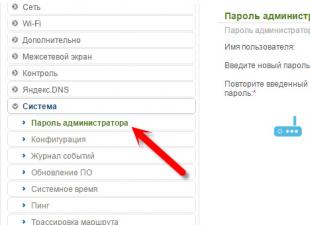Создать почтовый ящик на Яндексе не так уж и сложно: открыл страницу поисковика, кликнул кнопку «Завести ящик» и следуешь инструкциям - всего и делов-то. Чего не скажешь о прямо-таки противоположной процедуре - его удалению. Многие пользователи, и даже не из разряда новичков, начинают судорожно метаться по опциям сервиса в поисках заветной функции удалить. И не находят...
Разработчики Yandex и не то чтобы «запрятали» механизм уничтожения аккаунта, но и в тоже время не включили его во внешний интерфейс. Видимо, это было сделано в целях уберечь пользователя от возможности удалить почтовый ящик случайно. А может и нет... Как знать?
Но пусть вас это не расстраивает, уважаемый пользователь! Ознакомьтесь с инструкцией, расположенной ниже по тексту, и череда долгих изысканий в решении вопроса «а можно ли удалить почту на яндексе?» пройдёт стороной.
Семь раз подумай - один раз удали!
Почему так? Это прежде всего связанно с причинами и обстоятельствами, из-за которых пользователь принимает решение удалить аккаунт в почтовом сервисе. Иногда владельцы почтовых ящиков торопятся избавиться от них, ошибочно предполагая, что это им поможет решить определённый ряд проблем:
- утерян пароль платёжной системы Яндекс.Деньги;
- пришло смс-сообщение, о том, что кто-то пытается изменить данные аккаунта;
- ящик «заваливают» спамные рассылки.
И это лишь вершина айсберга досадных ситуаций, из которых можно найти выход (и довольно быстро!), не прибегая к удалению почты. Радикальные меры тут ни к чему - просто-напросто обратитесь в службу поддержки Яндекса, воспользуйтесь функцией восстановления контроля над аккаунтом или измените настройки. Действуйте по ситуации!
Инструкция по удалению почтового ящика на Yandex
Внимание! Удаляя ящик Яндекс, вы уничтожаете не только почту, а полностью весь аккаунт и привязанные к нему сервисы, включая данные и контент:
- реквизиты электронного кошелька, созданного в Яндексе;
- географические карты с проложенными маршрутами (Яндекс.Карты);
- файлы, залитые на Яндекс.Диск;
- видеоролики, размещённые на хостинге.
Итак, если вы взвесили все «за» и «против» и всё-таки желаете безвозвратно удалить электронный сервис, выполните следующее:
1. Зайдите в свой аккаунт и откройте настройки почты: нажмите левой кнопкой мышки иконку в виде шестерёнки (она расположена в верхнем правом углу).
2. В открывшемся меню пройдите по самой первой ссылке «Все настройки».
3. В списке разделов (под картинкой «Яндекс. Почта» в левой части экрана) нажмите самую нижнюю кнопку «Указать свои данные» (именно в этой опции находится функция «удалить»).

4. Нажмите самый последний пункт подменю «Удалить аккаунт» на вкладке «Персональные данные».

5. Перед тем, как убрать яндекс почту с сервера, система запрашивает личные данные (пароль и ответ на контрольный вопрос) для подтверждения действия. Введите в поля всю необходимую информацию, капчу (символы с картинки) и кликните «Удалить... ».

Внимание! Если вы на этом этапе по какой-то причине передумаете уничтожать ящик, нажмите вместо первой, вторую кнопку - «Вернуться в Паспорт». В браузере снова откроется группа настроек «Персональные данные».
6. Появится окно с последним предупреждением, в котором необходимо выбрать «Продолжить».

Вот и всё! После этой процедуры ваш аккаунт с сервера Яндекса полностью удалиться.
Можно ли восстановить почтовый ящик после удаления?
Все данные аккаунта, после нажатия кнопки «Удалить...» и процедуры подтверждения намерений пользователя (ввод пароля и ответа на контрольный вопрос), необратимо исчезают с дискового пространства сервера. Соответственно, технически восстановить их невозможно. Даже, если процедура удаления ящика осуществлялась без вашего участия. То есть другим пользователем или хакером, завладевшим данными для входа в аккаунт.
Единственное, что можно сделать в этом случае, так это восстановить логин. Правда не сразу - через один месяц с момента удаления.
Совет! Если вы лишись почты по причине взлома и решили создать новый ящик, предварительно прочтите главу «Безопасность данных» на странице «Яндекс помощь». Полезные рекомендации по составлению пароля, контрольного вопроса и ответа, а также описание мошеннических схем здорово вам помогут обезопасить себя в процессе пользования почтовым сервисом.
Теперь, дорогой читатель, вы сможете в любой момент оборвать бренное существование своей электронной почты. Но помните: фраза «Не вели удалить, вели помиловать!» всегда имеет место быть в начале безвозвратной процедуры.
Хотите избавиться от множества почтовых ящиков и завести основной e-mail? Или на определенный адрес приходят горы спама, поэтому вы хотите от него избавиться? В этих и других случаях оптимальным решением является удаление Mail.ru. Что для этого нужно и как выполнить данную операцию, рассмотрим далее.
Что нужно для выполнения задачи?
Для успешного удаления почты, должно быть соблюдено два условия:- Подключенное к интернету устройство.
- Личные данные. Если вы забыли логин и пароль, можно попробовать восстановить аккаунт через специальную службу. Просто нажмите на кнопку «Забыли пароль » и ответьте на вопросы сервиса. Обычно система просит указать номер мобильного телефона, дополнительную почту и ответить на секретный вопрос (ответ вы указывали при регистрации). Если будут даны верные ответы, вам вернут доступ к почтовому ящику.
Пошаговая инструкция по удалению
Если соблюдены выше представленные условия, вы можете начать процедуру удаления, придерживаясь следующей инструкции:
Если вы не будете заходить на почту длительное время, система автоматически удалит ваш e-mail. Такая процедура выполняется для того, чтобы разгружать сервера путем удаления замороженных аккаунтов. Не рекомендуется выбирать такой метод, так как на восстановление времени вам не дадут.
Последствия удаления
Помимо почтового ящика вы удаляете все продукты Mail.ru, привязанные к нему. Например, это могут быть аккаунты в «Ответах Mail », «Мой мир » или «играх Mail ». Сервис предоставляет возможность восстановить почту в течение 90 суток после удаления e-mail. Когда это срок истечет, восстановить адрес и весь набор опций, привязанный к нему, уже будет невозможно. В следующей статье мы расскажем, .Проверьте, нет ли важных сервисов Mail.ru, которые зарегистрированы на этот адрес, и только потом переходите к инструкции по удалению.
Видео-инструкция по удалению почты
Посмотрите, как проходит удаление на примере. Просто повторяйте действия, выполненные на видеозаписи, и через пару минут вы избавитесь от почтового ящика на mail.ru.
Как удалить почту (другими словами собственный электрический почтовый ящик)
На сей день обычная почтовая переписка уступает место более современным средствам общения. И одним из таких инструментов является электрическая почта. Она соединяет внутри себя удачный интерфейс для переписки по сети, простоту и надежность. А самое главное ее преимущество - скорость доставки письма занимает 2-5 минут.
Как удалить аккаунт с смартфона (андроид)?
Но время от времени появляется нелегкий вопрос, как удалить почту. Почему нелегкий? Дело в том, что в Вебе недостаточно описаны подробности удаления личного почтового аккаунта. Ведь, сначала, нужна безопасность индивидуальных данных. Удалить почту можно так, что при всем этом логин и пароль от учетной записи возможно окажется в руках третьих лиц. Ну и какой ресурс захотит терять еще одного клиента?
Все-же попытаемся легкодоступным языком разъяснить, как удалить электронную почту. Может быть, кому-то это очень пригодится.
Удаляем учетную запись почты для Yandex"а.
В принципе, эта процедура более-менее доступна для осознания. Но для вас необходимо обусловиться, что вы желаете стереть. Только только акк от почты либо автоматом «привязанные» к нему сервисы Директ, Мой круг, Индивидуальный блог, Яндекс-деньги и т.д.
Для начала разберемся, как удалить почту на Yandex"е, не используя дополнительные сервисы. Как обычно, входим в Яндекс-аккаунт, авторизируясь в полях «логин» и «пароль».
Потом в собственном почтовом ящике находим кнопку «Настройка». Она размещена как раз под ссылкой «Выход». На ней необходимо кликнуть курсором.
Сейчас вы перейдете в опции цифрового паспорта Yandex. В их будут отображены три главных пт: «Изменение пароля», «Личные данные» и «Удалить почтовый ящик». Избираем последнюю ссылку и кликаем по ней курсором. В показавшееся поле вводим индивидуальный пароль и нажимаем «удалить». Отныне ваша почта в этой системе будет удалена.
Как удалить почту и дополнительные сервисы на Yandex"е.
Невзирая на то, что почтовый ящик деактивирован, вы как и раньше можете входить на разные сервисы в собственной учетной записи. Если для вас нужно удалить всё, включая сервисы Yandex, сделайте последующее:
В собственном аккаунте найдите пункт «Индивидуальные данные». Кликнув по нему, вы перейдете на специальную страничку, понизу нее есть ссылка «Стереть акк». Нажмите на эту ссылку, и сервер сгенерирует форму для пароля. Вводите собственный пароль в нее, а потом жмете на кнопку «удалить». После чего система Yandex покажет в браузере исходную страничку поисковика, а акк будет удален.
Таким макаром, удалить почту либо акк на Yandex"е не составляет особенного труда. Вот очередной момент, который также немаловажен. При удалении сервер может затребовать от вас ответ на так именуемый скрытый вопрос. Этот вопрос - кодовое слово, которое вы вчеркивали в регистрационную форму сервиса и должны были уяснить.
1-ое, что необходимо сделать, это попасть в собственный виртуальный кабинет. Зачем, естественно, необходимо представиться на mail.ru, авторизовав себя.
Сейчас, когда вы зашли в свою почту, можно ее стереть. Для этого:
Тезисы
Почта Mail. Чтоб удалить ящик, перейдите на страничку Как удалить ящик, который мне больше не нужен? Настройка либо удаление учетной записи почты -. Некие учетные записи почты включают не только лишь почту, на телефоне, Как удалить. Как удалить почту Gmail на Дроиде и ПК? Как удалить почту и почтовый ящик на Mail. Как удалить почту в Майл. Сделать электронную почту - что Как можно на мейл. Как удалить учетную запись почты из телефона. Что делать при появлении заморочек с обновлением на телефоне Lumia Как удалить учетную. Как настроить электрическую почту в мобильном телефоне. Как настроить электронную почту в на мобильном телефоне на все вопросы Как. Настройка электрической почты в приложении. Вы настроили электрическую почту, На телефоне либо планшете нажмите кнопку с Обычно. Почта Mail. Как удалить почтовый ящик хранящаяся в почтовом ящике и на сопутствующих проектах. Как удалить почту (другими словами собственный электрический. Как удалить почту и дополнительные сервисы на Yandex"е. Невзирая на то, что почтовый ящик . Как настроить почту в телефоне как создать электронную.
В настоящее время трудно себе представить интернет-пользователя, который не пользуется услугами сервисов, предоставляющих бесплатный почтовый ящик для пересылки и получения сообщений (электронных писем).
Совсем недавно даже моему знакомому, который раньше битых полчаса не мог запомнить как скопировать и вставить текстовую информацию в документе, используя сочетания клавиш Ctr + C и Ctrl + V на клавиатуре, тоже понадобился и он попросил меня объяснить как его зарегистрировать!
При всех достоинствах электронной почты, у неё есть и небольшие недостатки и главный из них – это СПАМ. Стоит хотя бы один или два раза “засветить” свой адрес e-mail в интернете при регистрации на каких-нибудь сайтах, гарантированно через неделю, две или месяц, ждите на свой почтовый ящик прихода нежелательных писем.
Чем больше времени вы используете почту, тем больше спама вам будет приходить. У меня зарегистрирован не один почтовый ящик и даже не два. И вот на один из них в папку “Спам” за сутки начало приходить приблизительно 340 писем. Правда ящику уже было больше 1,5 года.
Чистить каждый день эту папку у меня не было ни желания ни сил, поэтому я решил удалить вообще этот почтовый ящик и завести новый. Тем более, что к никаким серьёзным дополнительным продуктам и сервисам я его не подключал.
Процедура удаления ящика прошла успешно и, пока что, проблема со спамом решена кардинальным методом. В сегодняшней пошаговой инструкции я хочу продемонстрировать вам, как можно избавиться от своих, ставших уже ненужными, почтового ящика и аккаунта в таких популярных сервисах как Gmail, Почта@Mail.Ru и Яндекс.Почта.
КАК УДАЛИТЬ ПОЧТОВЫЙ ЯЩИК
GMAIL
В почтовом аккаунте переходим в “Настройки”, нажав на кнопку с изображением шестерни.
Ищем раздел “Аккаунты и импорт” и переходим по ссылке “Другие настройки аккаунта Google”.

В разделе “Управление данными” переходим в “Удалить сервисы”.


Внимательно читаем информацию, ставим отметку на “Да, я хочу удал… из своего аккаунта Google”, по желанию заполняем новый основной адрес электронной почты, вводим от почтового аккаунта и нажимаем на кнопку “УДАЛИТЬ GMAIL”.

КАК УДАЛИТЬ АККАУНТ И ДАННЫЕ GMAIL
Переходим в “Удалить аккаунт и данные”.

Читаем внимательно информацию, устанавливаем флажки, где считаем нужными, вводим свой пароль от почты, отмечаем “Да, я хочу удалить аккаунт”, ставим отметку в “Я признаю …” и нажимаем на кнопку “УДАЛИТЬ АККАУНТ GOOGLE”.

Ваш Акк удалён.

КАК УДАЛИТЬ ПОЧТОВЫЙ ЯЩИК YANDEX
В своём почтовом аккаунте нажимаем на кнопку с шестерёнкой и кликаем на ссылку “Все настройки”.


Вводим пароль и нажимаем на кнопку “Удалить”.

КАК ИЗБАВИТЬСЯ ОТ АККАУНТА YANDEX


Ознакамливаемся с важной информацией, вводим необходимый ответ на контрольный вопрос, пишем пароль, вводим символы с изображения и нажимаем кнопку “Удалить аккаунт”.

Нажимаем кнопку “Продолжить”, предварительно узнав, что этот самый логин можно будет зарегистрировать при необходимости через месяц.

КАК УДАЛИТЬ ПОЧТОВЫЙ ЯЩИК И АККАУНТ MAIL.RU
В Mail.ru этим занимается отдельный сервис, который расположен по адресу:
Http://e.mail.ru/cgi-bin/delete
где пишем причину удаления, заполняем пароль и нажимаем на кнопку “Удалить”.

Сервис ещё раз спросит вас о том, готовы ли вы удалить ваши данные и, при вашем положительном ответе, нажимаем кнопку “ОК”.

Получаем сообщение системы о том, что почтовый ящик удалён (кстати есть ещё возможность его восстановить), а все остальные ваши данные будут удалены в течении 5 рабочих дней.

Если вас, дорогие читатели блога, достал спам, то теперь избавиться от него не составит труда!
В этом уроке я покажу, как удалить свою почту на Майл.ру навсегда. Она сотрется со всеми письмами и настройками. Также вместе с ней закроется Облако, Мой мир и другие сервисы.
Инструкция по удалению почты Майл
Свою почту на Майле можно полностью убрать из интернета. Для этого нужно удалить аккаунт на сайте mail.ru. Тогда ящик заблокируется, и на него перестанут поступать письма. Также сотрутся все настройки и удалятся все сервисы сайта: Облако, Мой Мир и другие.
Прямо сейчас я покажу, как удалить почту с компьютера. С телефона это делается примерно так же, о чем я буду рассказывать далее.
На заметку : если данный адрес почты вы использовали для регистрации на других сайтах (например, в скайпе), то могут возникнуть проблемы с доступом к ним.
1 . Заходим в ящик, который нужно уничтожить, и в верхней его части нажимаем на пункт «Еще». Из списка выбираем «Помощь».
2 . Открывается новая вкладка, где в разделе «Регистрация и вход» (внизу) щелкаем по пункту «Как удалить почтовый ящик».


4 . Открывается еще одна вкладка с предупреждением, что вместе с почтой сотрется и всё остальное. Нажимаем «Удалить».


6 . Ящик блокируется и из него стирается всё содержимое. Теперь можно закрыть все вкладки и забыть про этот адрес.

В случае если кто-то отправит на него письмо, оно не будет доставлено и отправитель получит об этом уведомление.
Как стереть почтовый ящик с телефона
1 . В браузере вашего смартфона (программе для интернета) перейдите на сайт mail.ru .

2 . Войдите в свой ящик. Для этого щелкните по надписи «Почта», напечатайте логин/пароль и нажмите «Войти».

Если выскочит окошко «Приложение для Почты» нажмите «Нет, спасибо».

4 . Напечатайте любую причину удаления, введите пароль от ящика, код с картинки и нажмите «Удалить».

Появится сообщение, что емайл уничтожен. Вот и всё! Теперь можно закрыть вкладку - почта уже заблокирована.
Как удалить приложение
Андроид : Настройки - Приложения (Программы) - Почта Mail.ru - Удалить.
iPhone : нажмите на значок приложения и подержите, пока не появится крестик. Затем нажмите на крестик и выберите «Удалить».
Как удалить почту, если забыл пароль
Бывает, нужно уничтожить ящик, от которого не помнишь данные для входа - логин и пароль. В этом случае сначала нужно попробовать восстановить доступ к профилю.
Первое, что нужно знать, это точный адрес почты. Ведь адрес может быть как окончанием @mail.ru, так и с другими окончаниями: @list.ru, @inbox.ru или @bk.ru. И это будут разные ящики Мэйла.
Кроме того, если в названии до знака @ перепутать всего одну букву или цифру, это тоже будет другой ящик - не ваш.

Пример адреса электронного ящика
А второе, что нужно знать - это точный пароль. Он состоит исключительно из английских букв, могут быть использованы цифры. То, какого размера буквы (большие или маленькие), тоже имеет значение.
Без пароля удалить свою страницу на Майле нельзя, потому сначала его нужно будет восстановить. Для этого в окошке входа на сайте нажмите «Забыли пароль?» и следуйте инструкции.

Подробнее о восстановлении доступа читайте в уроке «Моя почта ».
А что делать, если восстановить ящик не получается? Тогда нужно просто подождать: когда адрес не используется больше шести месяцев, администрация имеет право его уничтожить.
Если вы давно не пользовались ящиком и не можете в него войти, скорее всего, он уже удален.
Проверить это легко: отправьте письмо на свою старую почту. Если придет уведомление о недоставленном сообщении, значит, ящик закрыт. Его в системе уже просто не существует.
Или же можно попробовать зарегистрировать этот адрес. Если такое имя пользователя свободно, значит, ящик был автоматически удален.
Можно ли восстановить почту?
Вернуть ящик можно только в течение трех месяцев после его закрытия. Но всё, что в нем находилось, будет безвозвратно уничтожено. Восстановить удаленные письма и файлы нельзя.
Для восстановления удаленной почты нужно просто открыть сайт mail.ru, и в окошке для входа указать правильный адрес и пароль.

Ящик откроется без каких-либо проблем со стороны системы (даже подтверждение не понадобится), но в нем будет пусто.

Альтернатива удалению
Удаление почты - очень ответственный шаг. Ведь вместе с ней сразу же стираются все письма и сервисы. Это не всегда подходит, и сейчас я расскажу о более щадящих способах разобраться со своим адресом.
Выход из ящика
Бывает, человеку просто нужно закрыть ящик на конкретном устройстве. Например, вы зашли в свою личную почту на рабочем компьютере. И теперь каждый раз при входе на сайт mail.ru ящик открывается автоматически.
Чтобы этого не происходило, нужно просто выйти из учетной записи. Тогда в системе почта останется, но на данном компьютере она больше автоматически загружаться не будет.
Чтобы выйти из своей почты на компьютере, откройте сайт mail.ru и в форме для входа нажмите на иконку с дверью.

Пересылка писем
Часто бывает так, что человек почтой на Майле давно не пользуется: у него появился другой адрес на другом сайте. Но раньше он оставлял свой старый ящик разным людям. И удалять его не очень хочется - вдруг кто-нибудь из них напишет.
Или бывает, что удалять почту на mail.ru не хочется, потому что к ней привязаны всякие нужные службы. Например, зарегистрирован скайп, страничка в социальной сети или анкета на сайте знакомств. А если почтовый ящик закрыть, то можно потерять доступ к этим сервисам.
В таком случае вместо удаления лучше настроить пересылку писем. Тогда при поступлении сообщения на старый адрес оно будет перенаправлено на новый. Причем не важно, на каком сайте новый адрес: на Яндексе, Гугле (gmail.com) или каком-то другом.
1 . Заходим в ящик на mail.ru, с которого нужно перенаправить письма. Щелкаем по его адресу в верхнем правом углу. Из списка выбираем «Настройки почты».


3 . Нажимаем на кнопку «Добавить пересылку».

4 . Указываем адрес, на который нужно пересылать письма, и нажимаем «Сохранить».


6 . После этого пересылка добавляется, но чтобы она начала работать, её нужно подтвердить. Для этого переходим по соответствующей ссылке и следуем инструкции.

Если всё сделано верно, то в «Правилах фильтрации» появится отметка «Подтверждено». Но кроме этого нужно будет еще поставить переключатель на «ВКЛ» - просто щелкнуть по нему.

Вот и всё! Теперь все письма будут автоматически перенаправлены на другой адрес. При желании эту настройку можно в любой момент выключить.
Если письмо с подтверждением никак не приходит, проверьте папку «Спам». У меня, например, оно попало именно туда.
Фильтрация
Если вы решили удалиться с Майла из-за того, что получаете на почту нежелательные письма (спам), то это можно решить через фильтрацию. Просто отметьте те сообщения, которые не хотели бы получать, нажмите на кнопку «Еще» и выберите из списка «Создать фильтр».


Или можно вообще выбрать пункт «Удалить навсегда». Главное, не забыть сохранить настройки и проверить, чтобы этот фильтр был с отметкой «ВКЛ».
Заключение
- Чтобы закрыть ящик, нужно знать его точный адрес и пароль. Эти данные можно восстановить . А можно просто подождать - через полгода почта, скорее всего, сама закроется.
- Кроме удаления есть и другие способы избавиться от ящика: пересылка писем, фильтрация. А если нужно просто убрать его с чужого компьютера, нажмите на «выход» в правом верхнем углу сайта.
- Вернуть удаленный ящик можно, но только в течение трех месяцев после его закрытия. Через 90 дней он сотрется окончательно, без возможности восстановления.
 blackhack.ru ОК. Настройки, новости, игры.
blackhack.ru ОК. Настройки, новости, игры.